Lenovo V370 User Manual [tr]
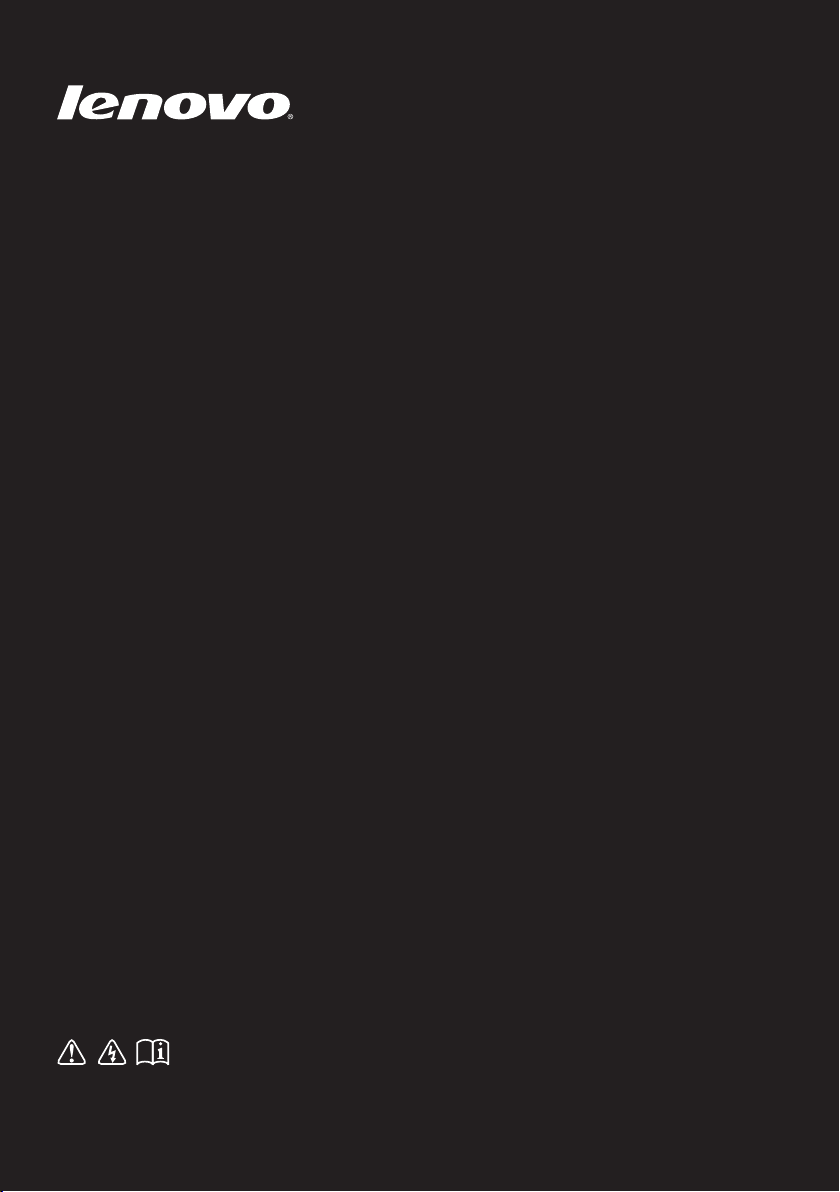
Lenovo V370
Kullanım Kılavuzu V1.0
Bilgisayarınızı kullanmadan önce kılavuzlardaki
güvenlik notlarını ve önemli ipuçlarını okuyun.
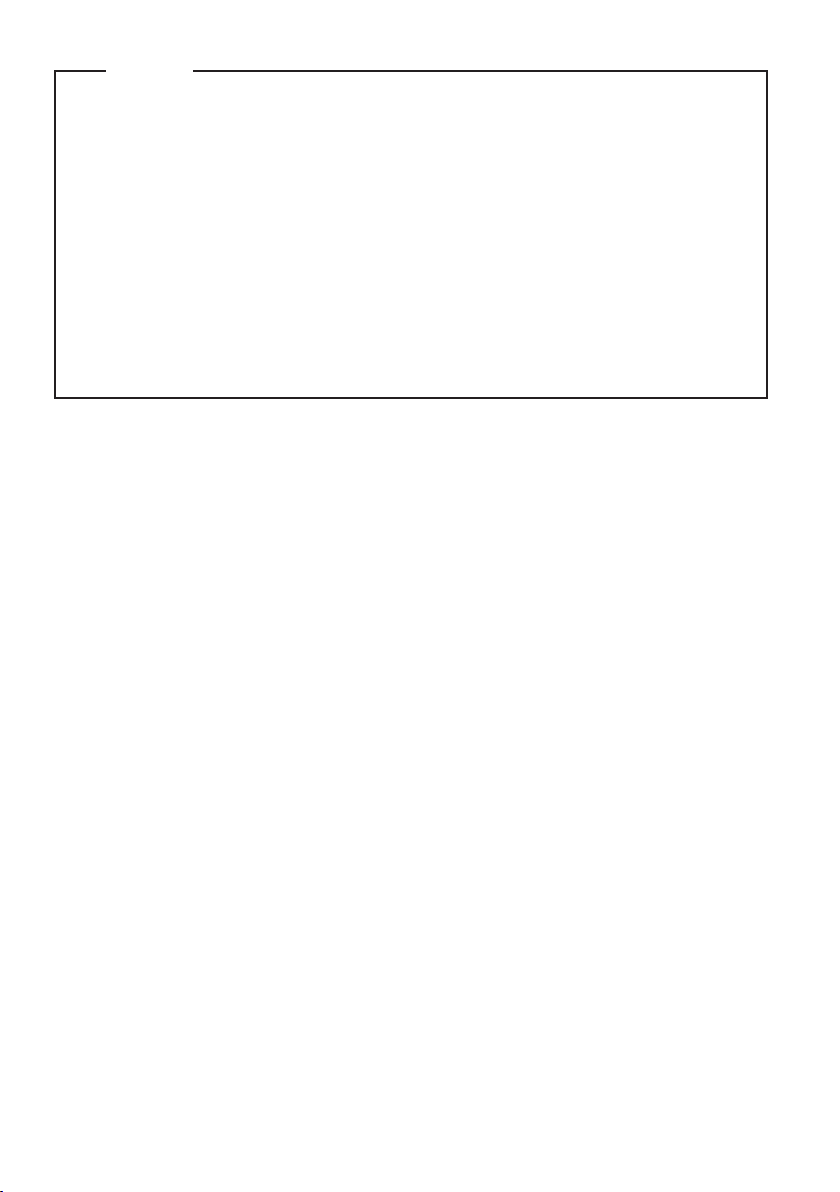
Notlar
•
Ürünü kullanmadan önce Lenovo Güvenlik ve Genel Bilgi Kılavuzunu
okuduğunuzdan emin olun.
•
Bu kılavuzdaki bazı yönergeler Windows® 7 kullandığınızı kabul eder. Başka
bir Windows işletim sistemi kullanıyorsanız, bazı işlemler bir miktar farklı
olabilir. Diğer işletim sistemlerini kullanıyorsanız, bazı işlemler sizin için
geçerli olmayabilir, ancak bunlar bu bilgisayarı kullanmanızı etkilemeyecek-
tir.
•
Bu kılavuzda açıklanan özellikler çoğu model için ortaktır.
Bazı özellikler bilgisayarınızda mevcut olmayabilir ve/veya bilgisayarınız bu
kullanım kılavuzunda açıklanmayan bazı özelliklere sahip olabilir.
Birinci Baskı (Aralık 2010)
© Copyright Lenovo 2010.
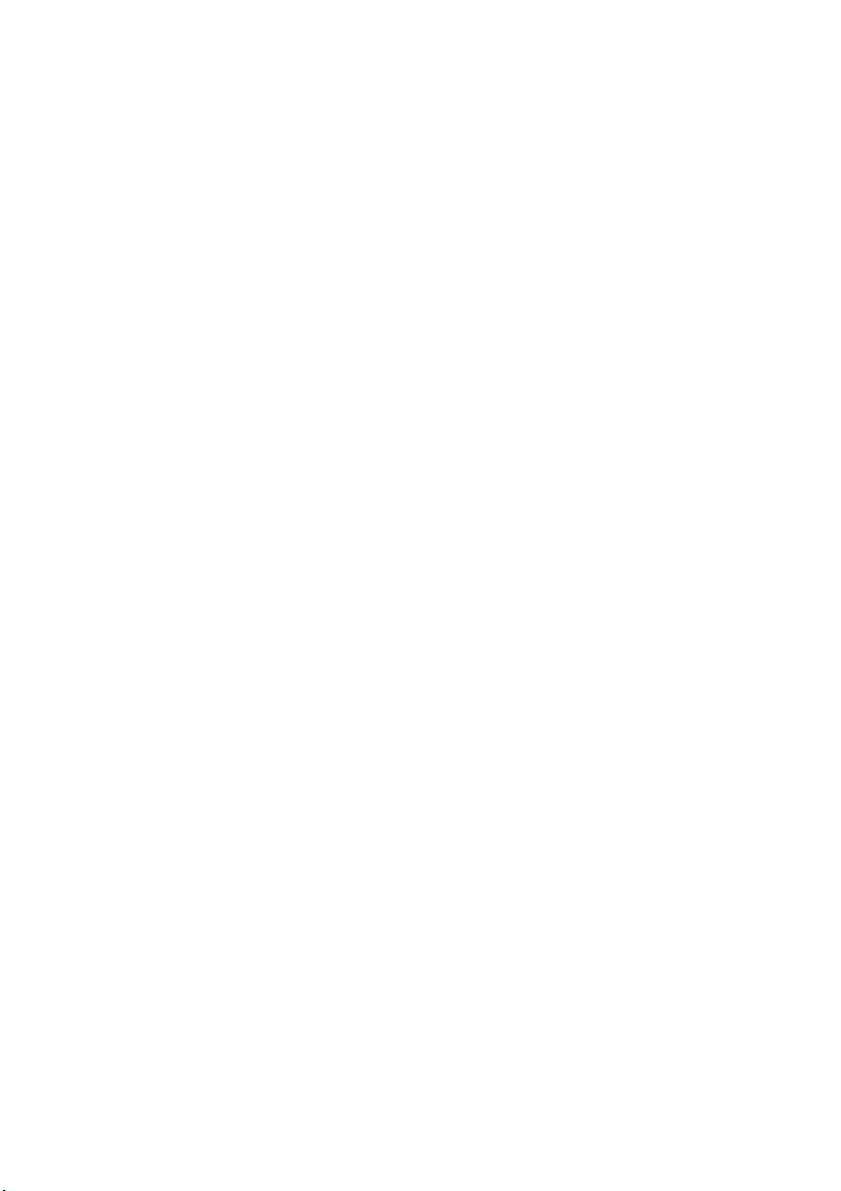
İçindekiler
Bölüm 1. Bilgisayarınızı
tanıyın .......................................1
Üstten görünüm.................................1
Soldan görünüm ................................3
Sağdan görünüm ...............................4
Önden görünüm.................................5
Alttan görünüm .................................6
Bölüm 2. Temel bilgilerin
öğrenilmesi...............................7
İlk kullanım .......................................7
AC bağdaştırıcısının ve pilin
kullanılması .......................................9
Dokunmaya duyarlı tabletin
kullanılması .....................................11
Klavyenin kullanılması ...................12
Dış aygıtların bağlanması................14
GPU’lar arasında geçiş yapılması
(Yalnızca belirli modellerde) ..........16
Özel tuşlar ve düğmeler ..................17
Sistem durumu göstergeleri ............18
Bilgisayar güvenliğinizin
sağlanması .......................................19
Bölüm 3. İnternete
bağlanma ................................ 20
Kablolu bağlantı ..............................20
Kablosuz bağlantı............................22
Bölüm 4. OneKey Rescue
sistemi.....................................24
OneKey Rescue sistemi ..................24
Ek A. CRU yönergeleri...........26
Pilin değiştirilmesi ..........................26
Sabit disk sürücüsünün
değiştirilmesi...................................27
Belleğin değiştirilmesi ....................30
Ticari Markalar........................33
Dizin ........................................34
i
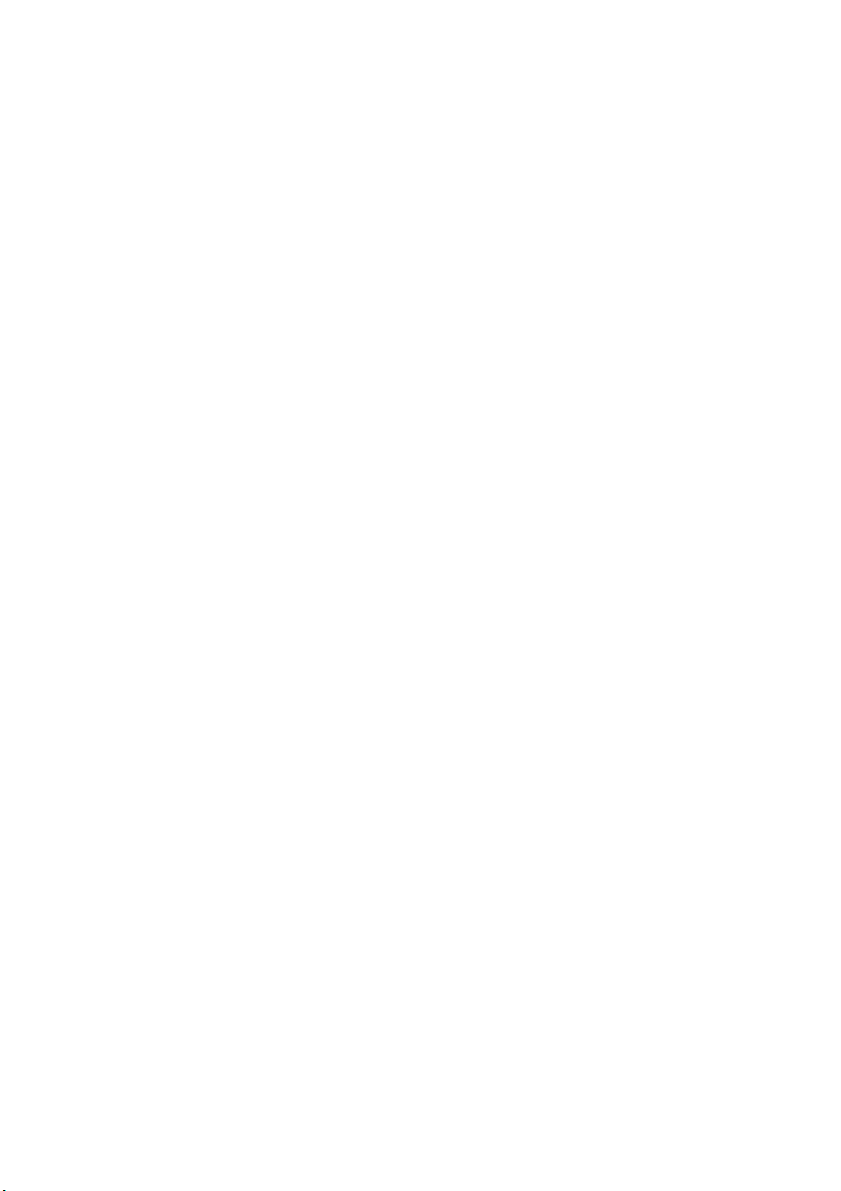
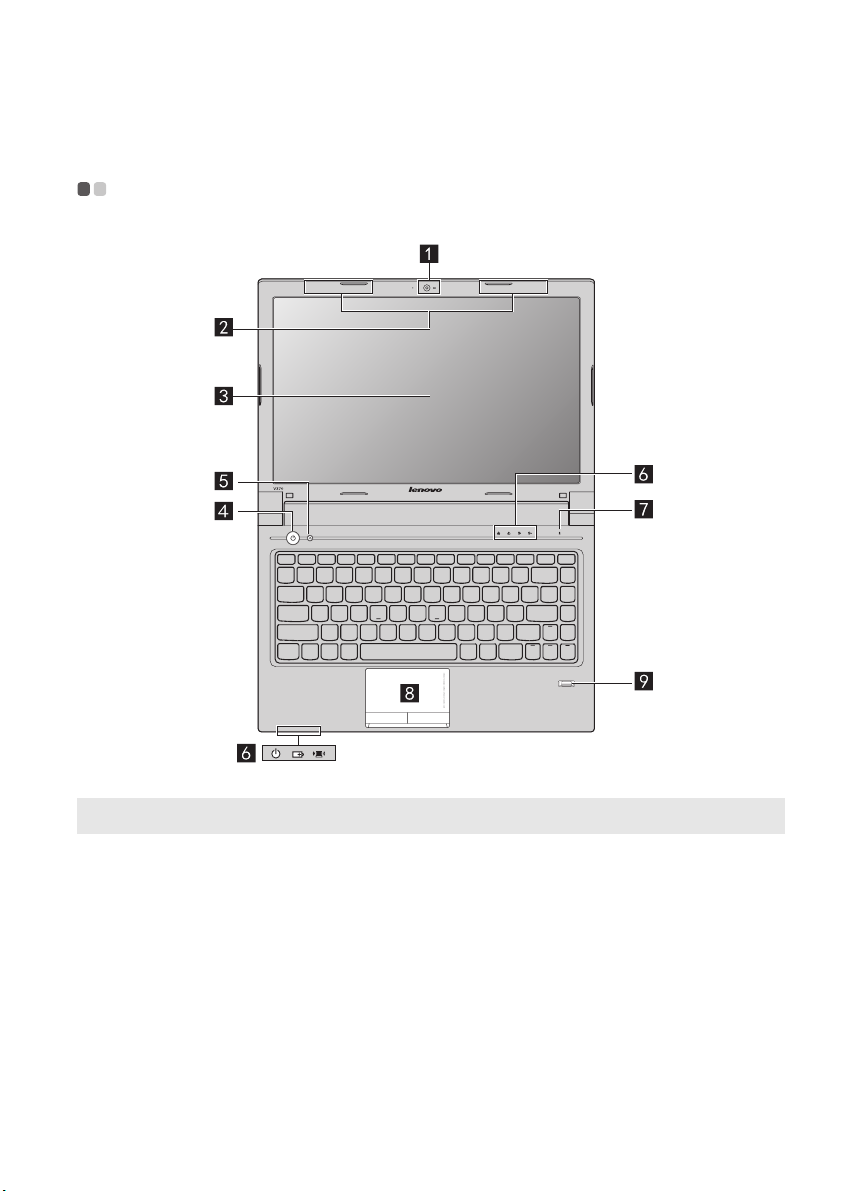
Bölüm 1. Bilgisayarınızı tanıyın
Üstten görünüm - - - - - - - - - - - - - - - - - - - - - - - - - - - - - - - - - - - - - - - - - - - - - - - - - - - - - - - - - - - - - - - - - - - - - - - - - - - - - - - -
Not:Bu el kitabındaki çizimler, gerçek ürüne göre farklılık gösterebilir. Lütfen gerçek ürünü dikkate alın.
Uyarı:
• Ekranı panelini 130 dereceden fazla açmayın. Ekran panelini kapatırken, ekran paneliyle klavye
arasında kalem v.b. gibi herhangi bir nesne BIRAKMAMAYA DİKKAT EDİN. Aksi taktirde ekran
paneli zarar görebilir.
1
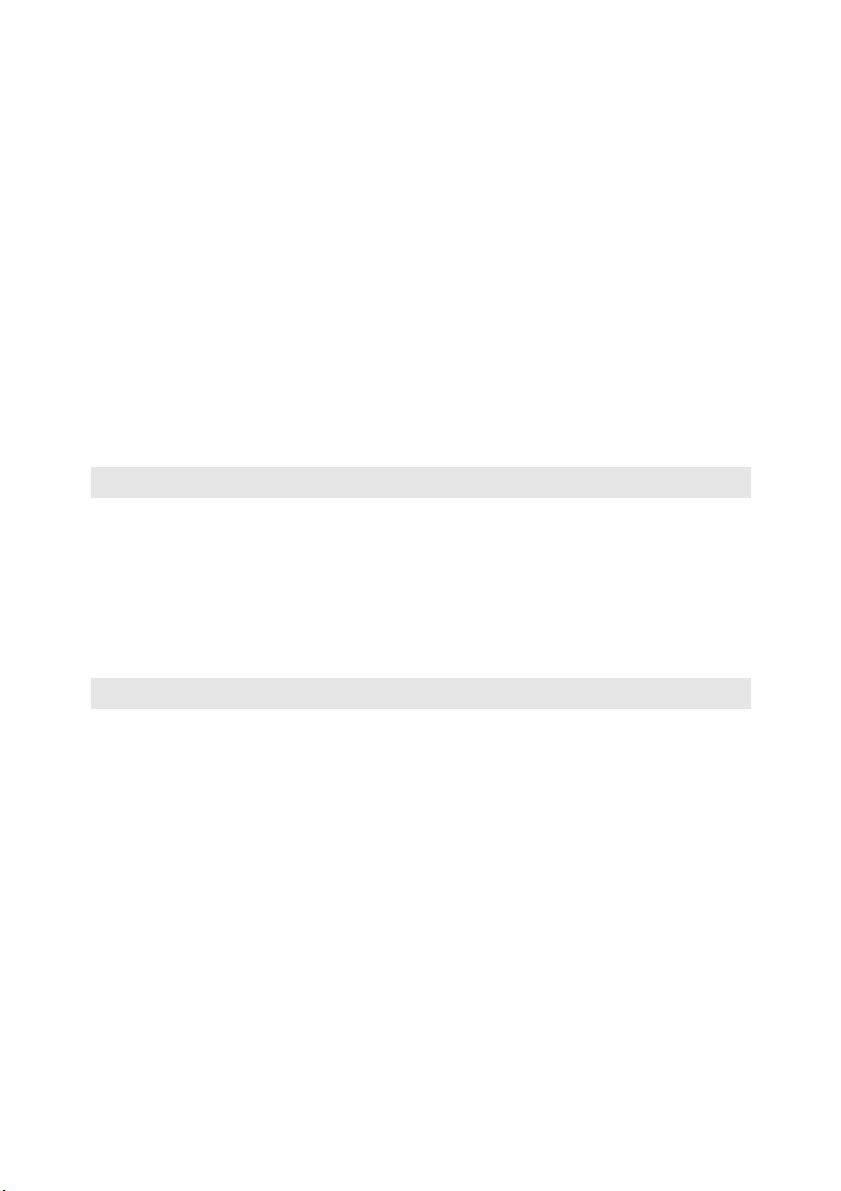
Bölüm 1. Bilgisayarınızı tanıyın
c
Tümleşik kamera
a
Görüntülü haberleşme için bu kamerayı kullanın.
(Yalnızca belirli
modellerde)
Kablosuz modül
b
antenleri
Bilgisayar ekranı
Açma/kapama
d
Dahili antenler kablosuz sinyallerin en iyi şekilde alınmasını
sağlar.
LED’li arkadan aydınlatmalı LCD ekran parlak bir görüntü
sağlar.
Bilgisayarı açmak için bu düğmeye basın.
düğmesi
OneKey Rescue
e
sistemi düğmesi
Not:Ay rıntılar için bkz “OneKey Rescue sistemi” sayfa 24.
Sistem durumu
f
Bilgisayar kapalıyken OneKey Rescue sistemini açmak için
(OneKey Rescue sistemi kurulmuşsa) bu düğmeye basın.
Ay rıntılar için bkz “Sistem durumu göstergeleri” sayfa 18.
göstergeleri
Yerleşik mikrofon
g
Dokunmaya
h
Gürültü azaltma özelliğine sahip yerleşik mikrofon, görüntülü
konferans ve sesli öykü uygulamalarında ya da normal ses
kayıtlarında kullanılabilir.
Dokunmaya duyarlı tablet geleneksel bir fare gibi çalışır.
duyarlı tablet
Not:Ay rıntılar için bkz “Dokunmaya duyarlı tabletin kullanılması” sayfa 11.
Parmak izi
i
okuyucu
(Yalnızca belirli
Parmak izi okuyucuyla bilgisayarınızın güvenliği sağlamak
üzere parmak izlerini kaydedebilir ve bunları parolalar olarak
kullanabilirsiniz.
modellerde)
2
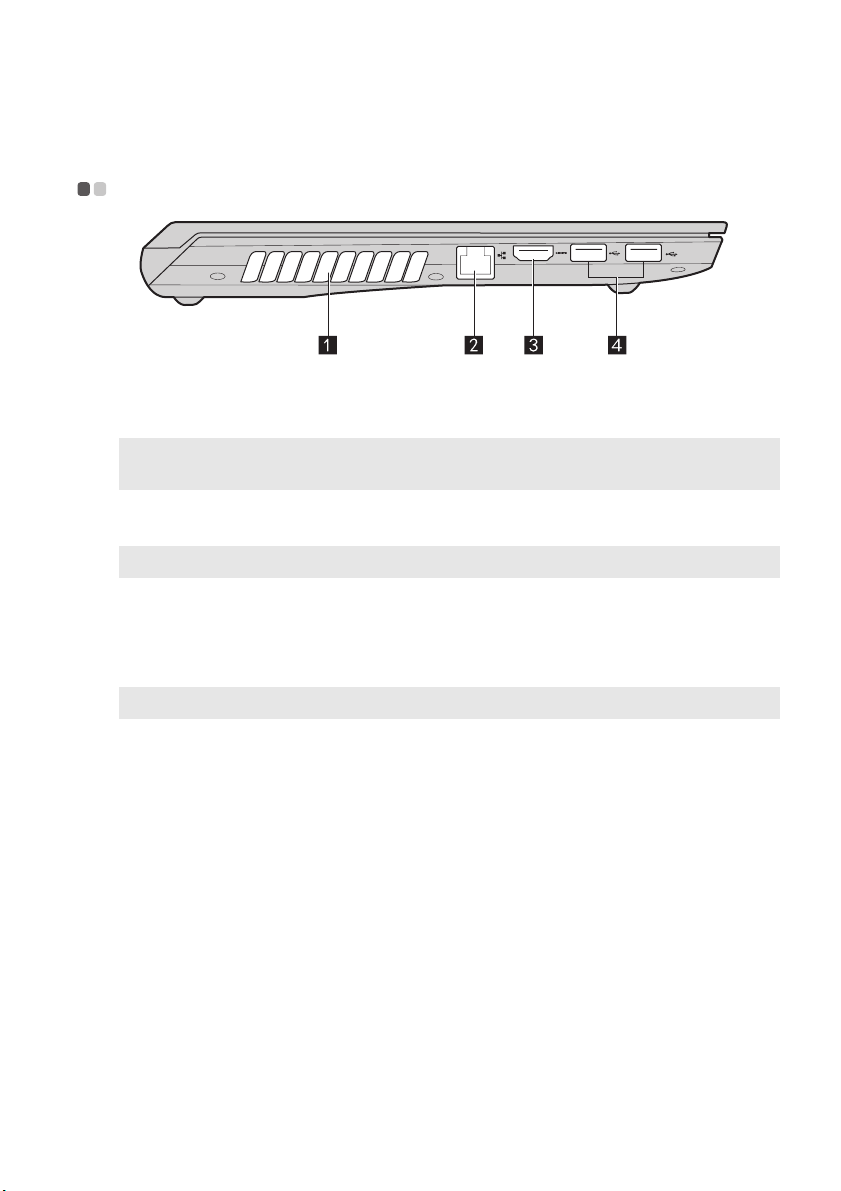
Bölüm 1. Bilgisayarınızı tanıyın
Soldan görünüm - - - - - - - - - - - - - - - - - - - - - - - - - - - - - - - - - - - - - - - - - - - - - - - - - - - - - - - - - - - - - - - - - - - - - - - - - - - - - - -
Fan delikleri
a
Not:Fan deliklerinin kesinlikle kapanmadığından emin olun, aksi halde bilgisayarda aşırı ısınma
olabilir.
RJ-45 portu
b
Not:Ay rıntılar için bkz “Kablolu bağlantı” sayfa 20.
HDMI portu
c
USB portu
d
Not:Ay rıntılar için bkz “Bir evrensel seri veri yolu (USB) aygıtının bağlanması” sayfa 15.
İçteki ısı dışarı atılır.
Bu port bilgisayarı bir Ethernet ağına bağlar.
Televizyon ve bir ekran gibi HDMI girişi olan aygıtlara
bağlamak için kullanılır.
USB aygıtları buraya bağlanır.
3
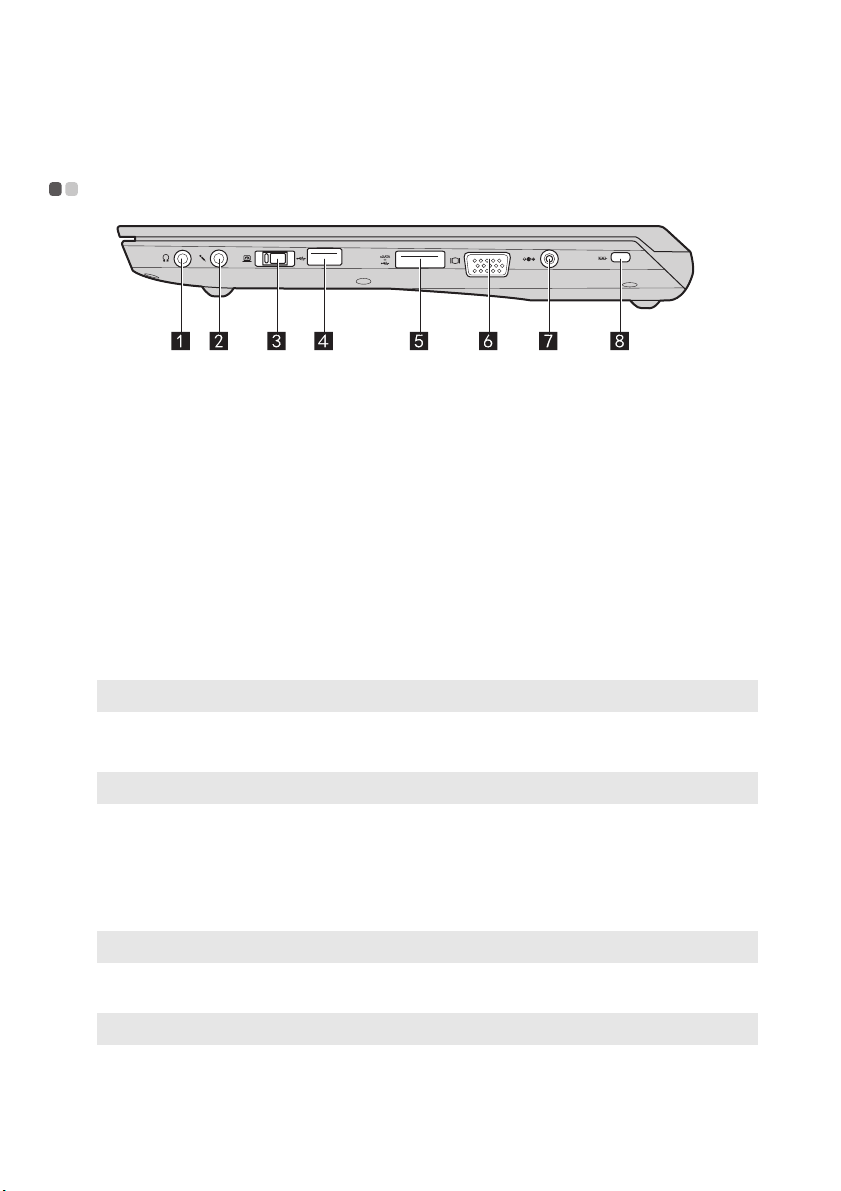
Bölüm 1. Bilgisayarınızı tanıyın
c
Sağdan görünüm - - - - - - - - - - - - - - - - - - - - - - - - - - - - - - - - - - - - - - - - - - - - - - - - - - - - - - - - - - - - - - - - - - - - - - - - - - - - - -
Kulaklık çıkışı
a
Uyarı:
• Çok uzun süre yüksek sesle müzik dinlemek işitme duyunuza zarar verebilir.
Mikrofon girişi
b
GPU (Grafik
İşleme Birimi)
anahtarı (Yalnızca
Dış kulaklıklara bağlanır.
Dış mikrofonlara bağlanır.
Sistemin kullandığı GPU’yu (Grafik İşleme Birimi) değiştirmek
için Windows işletim sisteminde bu anahtarı kaydırın ve
bırakın.
belirli
modellerde)
USB portu
d
Not: Ay rıntılar için bkz “Bir evrensel seri veri yolu (USB) aygıtının bağlanması” sayfa 15.
eSATA/USB
e
USB aygıtları buraya bağlanır.
eSATA veya USB aygıtları buraya bağlanır.
kombine port
Not: Ay rıntılar için bkz “Bir evrensel seri veri yolu (USB) aygıtının bağlanması” sayfa 15.
f
g
VGA portu
AC güç
Ekran aygıtları bağlanır.
AC bağdaştırıcısını buraya bağlayın.
bağdaştırıcısı
girişi
Not: Ay rıntılar için bkz “AC bağdaştırıcısının ve pilin kullanılması” sayfa 9.
Kensington
h
yuvası
Not: Ay rıntılar için bkz “Bir güvenlik kilidinin takılması (ürünle verilmez)” sayfa 19.
Buraya bir güvenlik kilidi takın (ürünle verilmez).
4
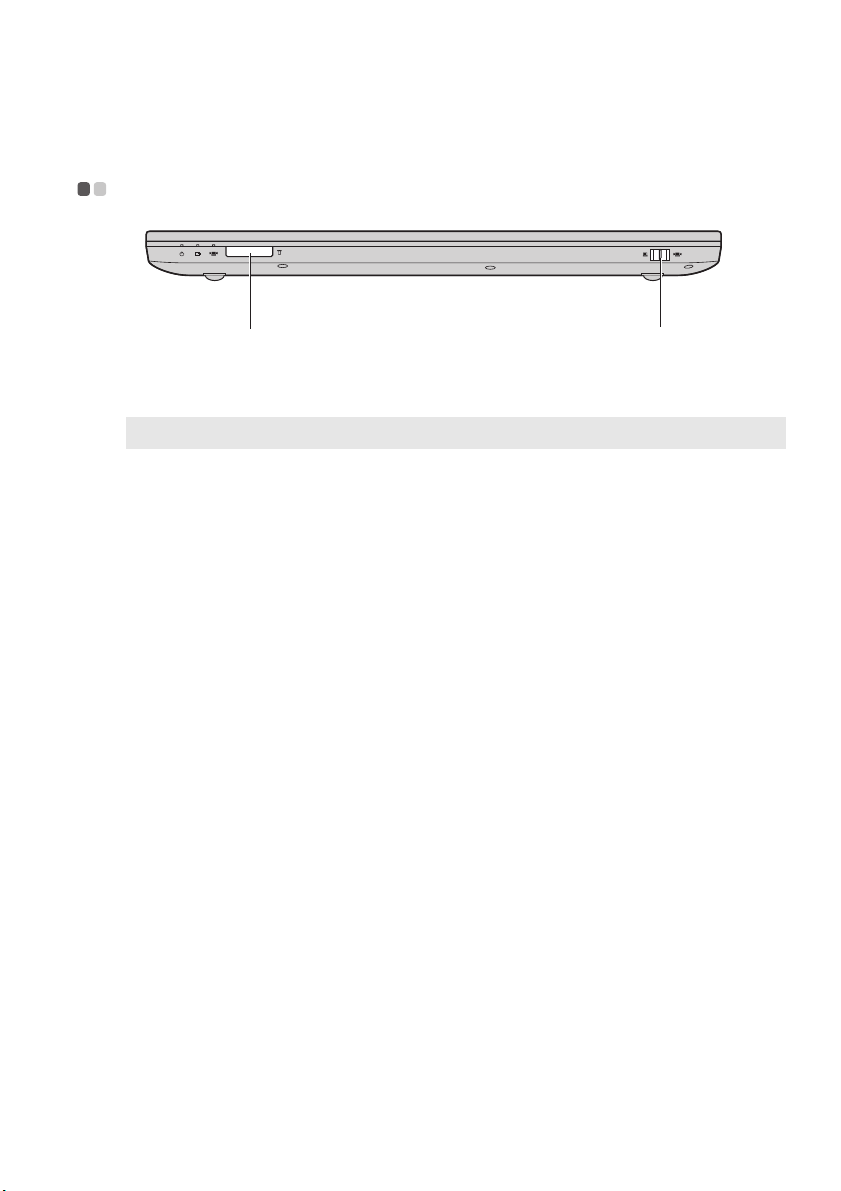
Bölüm 1. Bilgisayarınızı tanıyın
Önden görünüm - - - - - - - - - - - - - - - - - - - - - - - - - - - - - - - - - - - - - - - - - - - - - - - - - - - - - - - - - - - - - - - - - - - - - - - - - - - - - - - -
$
Bellek kartı
a
Bellek kartlarını (ürünle verilmez) buraya takın.
yuvası
Not:Ay rıntılar için bkz “Bellek kartlarının kullanılması (ürünle verilmez)” sayfa 14.
Tümleşik
b
kablosuz aygıt
Bilgisayarınızdaki tüm kablosuz aygıtların kablosuz yayın
işlevini açmak/kapatmak için bu anahtarı kullanabilirsiniz.
anahtarı
%
5
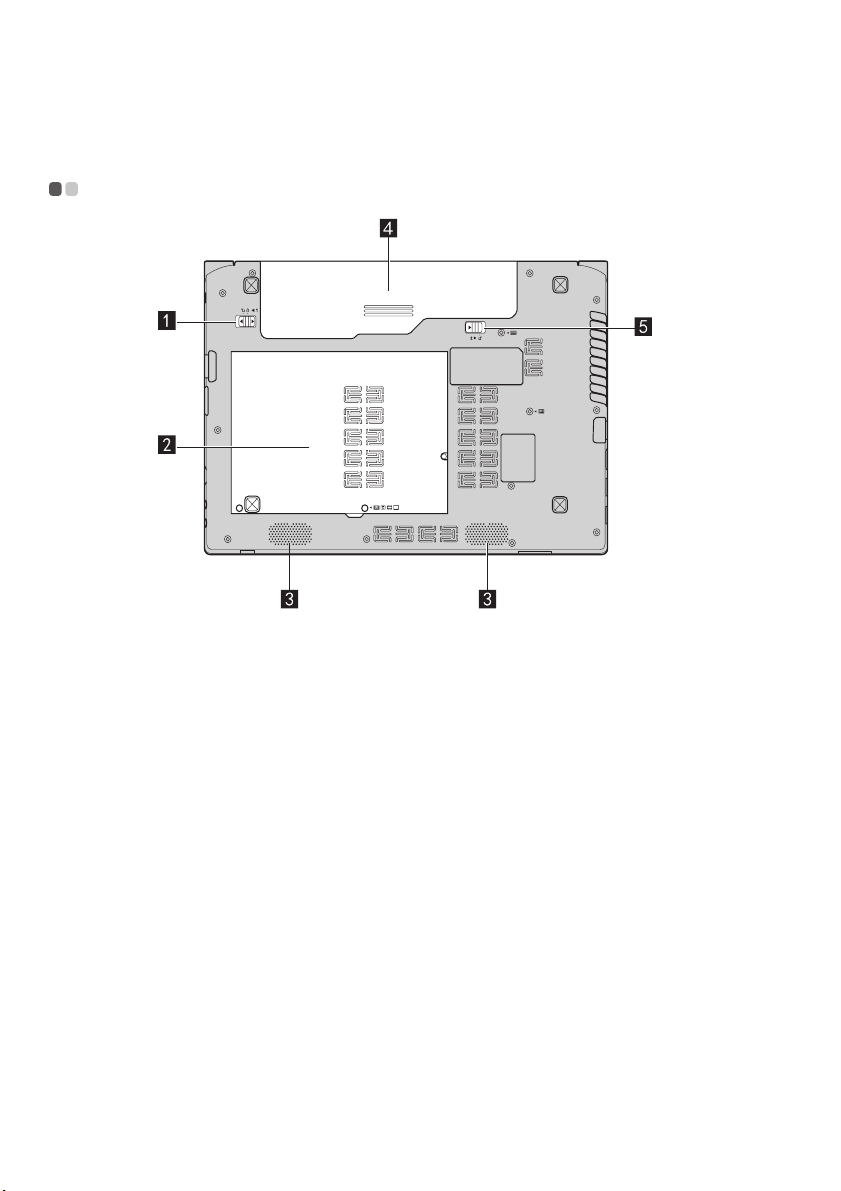
Bölüm 1. Bilgisayarınızı tanıyın
Alttan görünüm - - - - - - - - - - - - - - - - - - - - - - - - - - - - - - - - - - - - - - - - - - - - - - - - - - - - - - - - - - - - - - - - - - - - - - - - - - - - - - - - - -
El ile kullanılan
a
pil mandalı
Sabit Disk
b
Sürücüsü (HDD)/
Bellek/Mini PCI
Express Kart
yuva bölmesi
Hoparlörler
c
Pil
d
Yaylı pil mandalı
e
6
El ile kullanılan pil mandalının amacı, pili güvenli bir şekilde
yerine sabitlemektir.
Stereo hoparlörler zengin ve güçlü ses sağlar.
Ay rıntılar için bkz “AC bağdaştırıcısının ve pilin kullanılması”
sayfa 9.
Ya yl ı pil mandalı, pili güvenli bir şekilde bulunduğu yerde sabit
tutar.
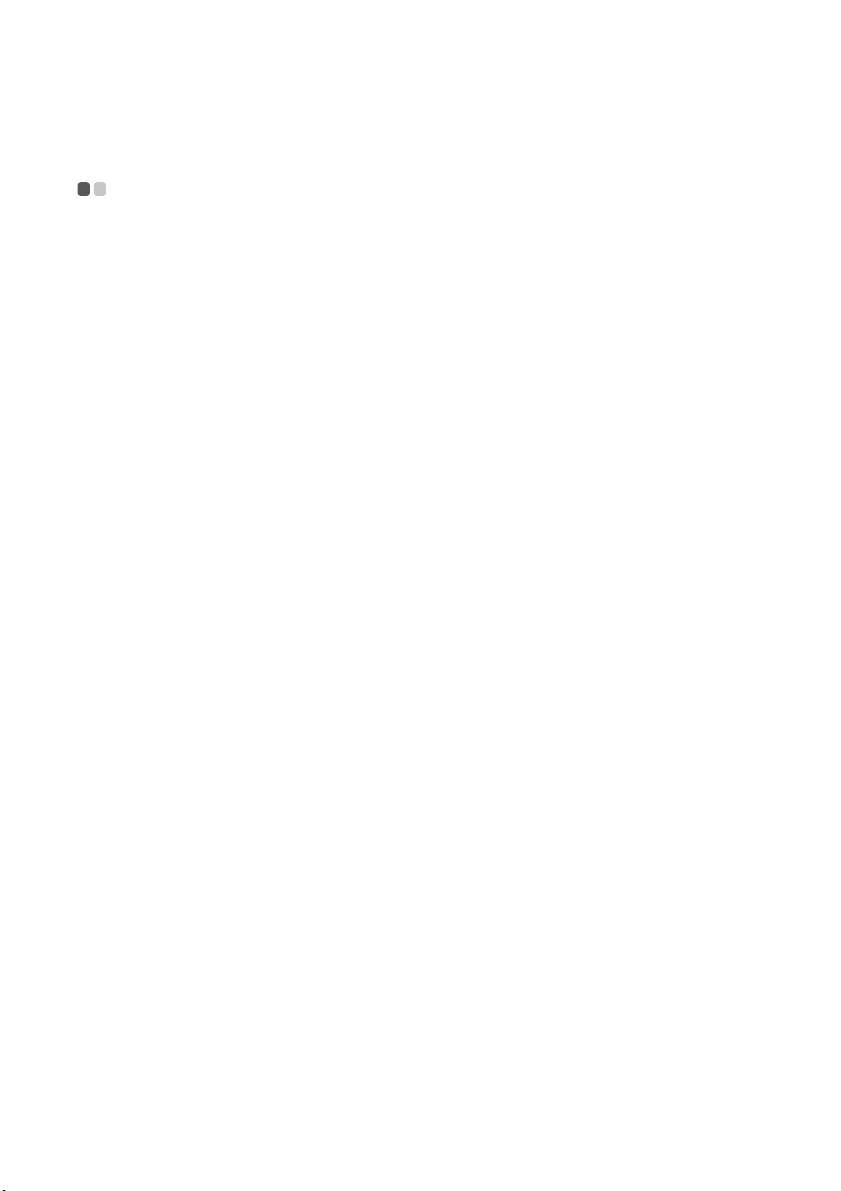
Bölüm 2. Temel bilgilerin öğrenilmesi
İlk kullanım
- - - - - - - - - - - - - - - - - - - - - - - - - - - - - - - - - - - - - - - - - - - - - - - - - - - - - - - - - - - - - - - - - - - - - - - - - - - - - - - - - - - - - - - - - - - - - - - - -
El kitaplarını okuyun
Bilgisayarınızı kullanmadan önce ürünle verilen el kitaplarını okuyun.
Güce bağlama
Ürünle verilen pil, satın aldığınızda tam dolu değildir.
Pili doldurmak ve bilgisayarınızı kullanmaya başlamak için, pili yerleştirin ve
bilgisayarı elektrik prizine bağlayın. Bilgisayar AC gücünden çalıştırıldığında pil
otomatik olarak doldurulur.
Pilin takılması
Pili takmak için ürünle verilen Kuruluş Şeması’na bakın.
Bilgisayarın bir elektrik prizine bağlanması
1
Güç kablosunu AC bağdaştırıcısına bağlayın.
2
AC bağdaştırıcısını, bilgisayarınızın AC güç bağdaştırıcısı girişine sıkıca
bağlayın.
3
Güç kablosunu bir elektrik prizine bağlayın.
Bilgisayarın açılması
Bilgisayarı açmak için açma/kapama düğmesine basın.
İşletim sisteminin yapılandırılması
İlk kez kullandığınızda işletim sistemini yapılandırmanız gerekebilir. Yapılandırma
işlemi aşağıdaki prosedürleri içerebilir.
• Son kullanıcı lisans anlaşmasının kabul edilmesi
• İnternet bağlantısının yapılandırılması
• İşletim sisteminin kaydedilmesi
• Bir kullanıcı hesabının oluşturulması
7
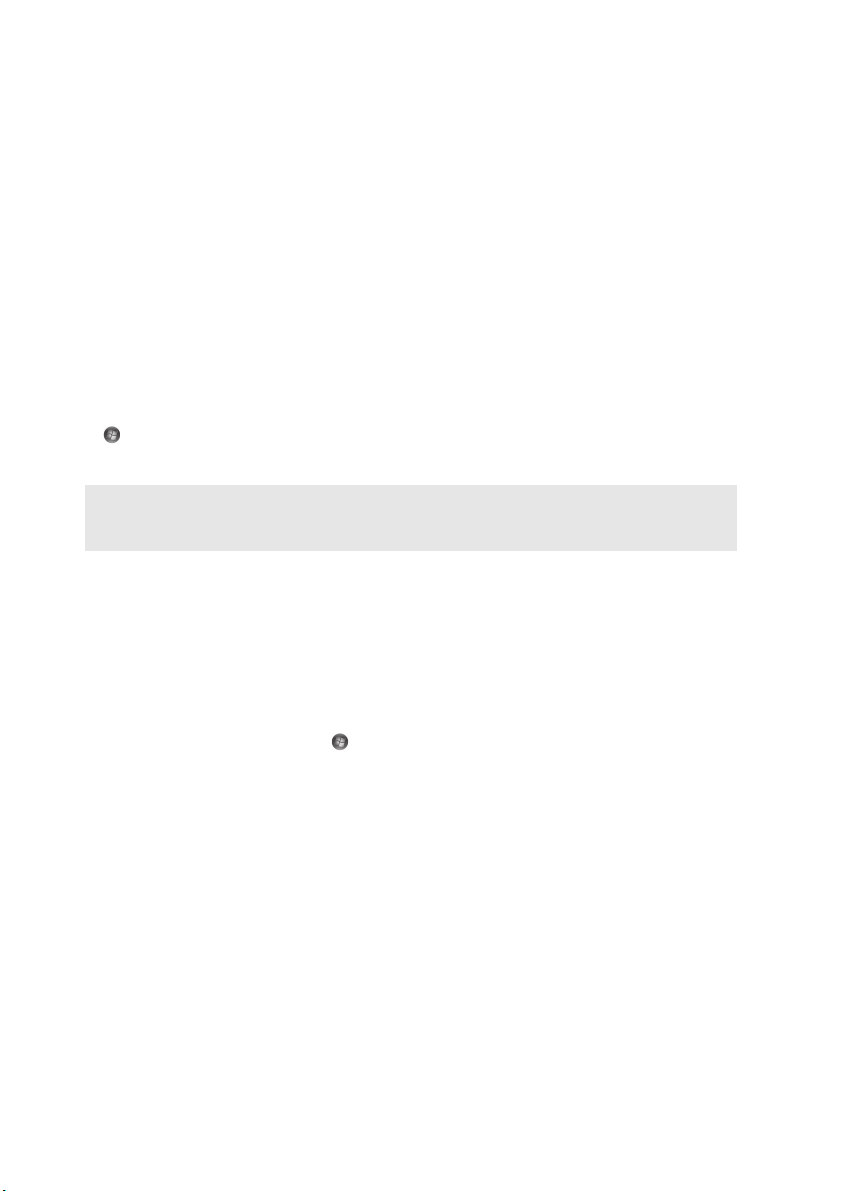
Bölüm 2. Temel bilgilerin öğrenilmesi
Bilgisayarınızın uyku kipine alınması veya kapatılması
Bilgisayarınızla çalışmanız sona erdiğinde, bilgisayarınızı uyku kipine alabilirsiniz
veya kapatabilirsiniz.
Bilgisayarınızın uyku kipine alınması
Bilgisayarınızdan sadece kısa bir süre uzak kalacaksanız, bilgisayarı uyku kipine
alın.
Bilgisayar uyku kipindeyken çalışmanıza kaldığınız yerden hızlıca devam edebilir ve
başlatma sürecini atlayabilirsiniz.
Bilgisayarı uyku kipine almak için aşağıdaki işlemlerden birini yapın.
• düğmesine tıklayın ve Başlat menüsünden Uyku seçimini yapın.
• Fn + F1 tuşlarına basın.
Not: Bilgisayarınızı hareket ettirmeden önce güç ışığının yanıp sönmeye başlamasını (bilgisayarın
uyku kipinde olduğunu gösterir) bekleyin. Sabit disk henüz dönmekteyken bilgisayarınızı
hareket ettirmek sabit diske zarar verebilir, bu da veri kaybına neden olabilir.
Bilgisayarınızı uyandırmak için aşağıdaki işlemlerden birini yapın.
• Güç düğmesine basın.
• Klavyedeki herhangi bir tuşa basın.
Bilgisayarınızın kapatılması
Bir veya iki gün boyunca kullanmayacaksanız bilgisayarınızı kapatın.
Bilgisayarınızı kapatmak için, düğmesine basın ve Başlat menüsünden
Bilgisayarı Kapat seçimini yapın.
8
